AutoCAD2014怎么修改标注文字?CAD2014文字标注大小调整教程
AutoCAD2014是非常专业的CAD制图软件,软件有很多的辅助设计功能可以使用,有很多用户表示自己不知道怎么修改标注文字,下面就通过这篇文章给大家介绍一下,一起往下看吧!
怎么修改标注文字:
1、打开AutoCAD2014,点击菜单栏中的“标注”,下拉菜单中选择“标注样式”。
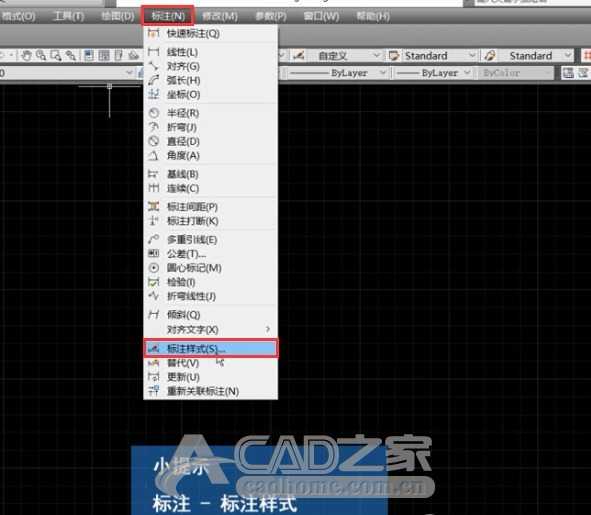
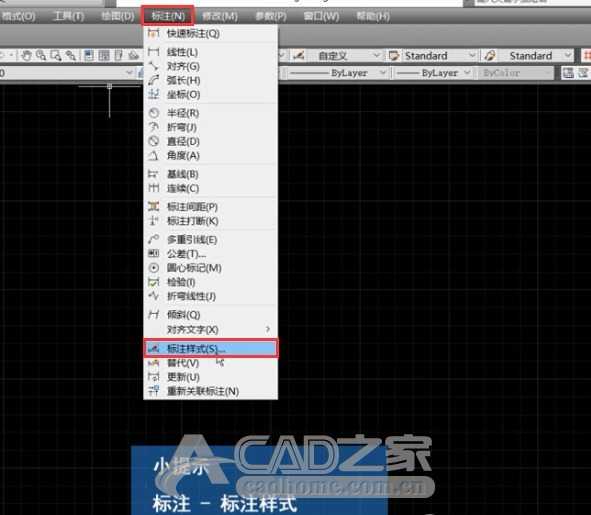
2、在弹出的“标注样式管理器”窗口中,在左侧“样式”栏目中选中我们需要修改的标注样式,然后点击右方“修改”。
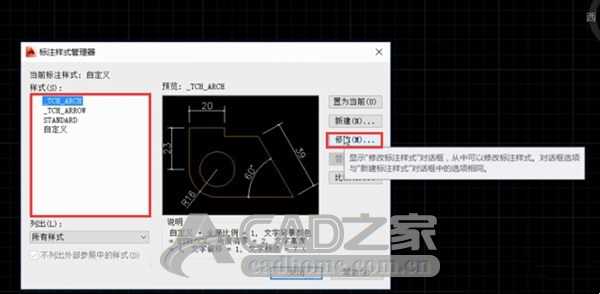
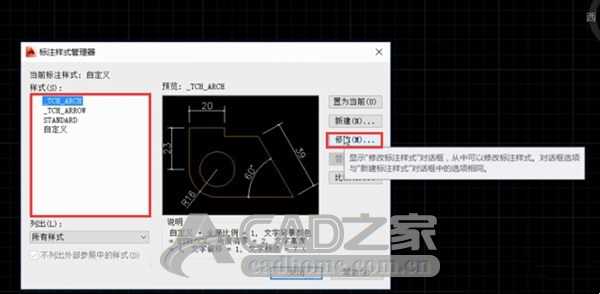
3、在弹出的窗口中切换到“文字”选项卡。


4、在此界面即可进行文字颜色、高度等属性的设置,设置好之后点击“确定”即可完成标注样式的文字属性的修改了。


好了,以上就是小编为大家带来关于“AutoCAD2014怎么修改标注文字”这个问题的全部内容介绍了,希望能帮助到你。
免责声明:
1、本站所有资源文章出自互联网收集整理,本站不参与制作,如果侵犯了您的合法权益,请联系本站我们会及时删除。
2、本站发布资源来源于互联网,可能存在水印或者引流等信息,请用户擦亮眼睛自行鉴别,做一个有主见和判断力的用户。
3、本站资源仅供研究、学习交流之用,若使用商业用途,请购买正版授权,否则产生的一切后果将由下载用户自行承担。
4、侵权违法和不良信息举报 举报邮箱:cnddit@qq.com


还没有评论,来说两句吧...